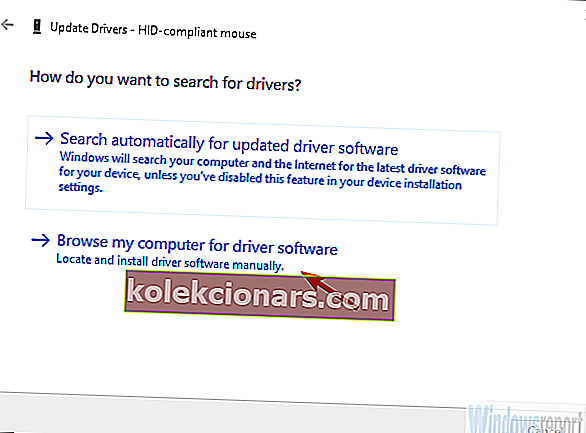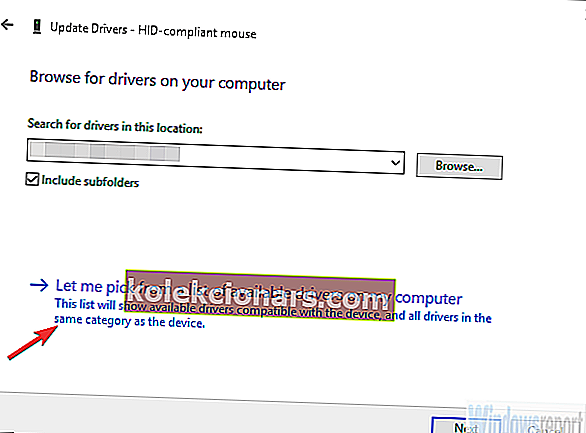Brug af en Xbox-controller på Windows er normalt en tur i parken. Og det spiller langsomt at spille bestemte spilgenrer uden en controller. Så det er en ganske almindelig ting at bruge en velbygget konsolcontroller på din pc, som Afterglow Xbox 360-controlleren, som er bemærkelsesværdig populær, hvis vi mener, at Xbox 360 allerede er en forældet konsol.
Det ser imidlertid ud til, at plug-and-play-tilgangen ikke fungerer for nogle brugere. Heldigvis har vi en måde at løse dette på nedenfor.
Sådan får du de rigtige Afterglow Xbox 360-controllerdrivere
På grund af support på tværs af platforme og det faktum, at Microsoft står bag både Xbox og Windows, skal alle controllere arbejde med en simpel Plug-and-Play-sekvens. Tilslut bare din controller og vent på, at systemet installerer drivere.
Derefter kan du konfigurere dem som du vil i hardwareindstillingerne eller i indstillingerne i spillet. Uanset hvad det er sådan fungerer det normalt på Windows 10.
Nogle brugere kan dog ikke få det til at fungere alene. Problemet er tilsyneladende i driveren, som fungerer for nogle, mens den ikke for andre. Dette kan løses ved at installere driveren manuelt i kompatibilitetstilstand.
Efter langvarig undersøgelse har vi ikke været i stand til at finde en Xbox 360-controller-driver til Windows 10. Windows 7-en skal dog fungere uden problemer, når den er kørt i kompatibilitetstilstand.
Sådan gør du det:
- Sørg for, at din controller er tilsluttet USB 2.0-porten.
- Download driveren her.
- Højreklik på installationsprogrammet, og kør det i tilstanden Kompatibilitet .
- Genstart din pc.
Hvis det mislykkes, skal du her finde en lokal lokaliseret driver, der muligvis fungerer:
- Højreklik på Start, og åbn Enhedshåndtering .
- Naviger til lyd-, video- og spilcontrollere, og udvid dette afsnit.
- Højreklik på din controller, og vælg Opdater driver .
- Vælg Gennemse min computer efter driversoftware .
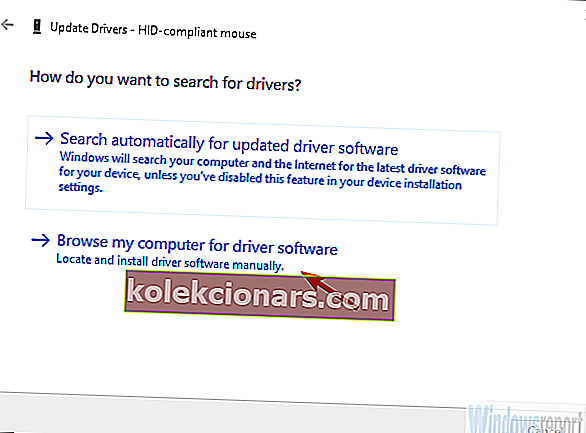
- Klik på " Lad mig vælge fra en liste over tilgængelige drivere på min computer ".
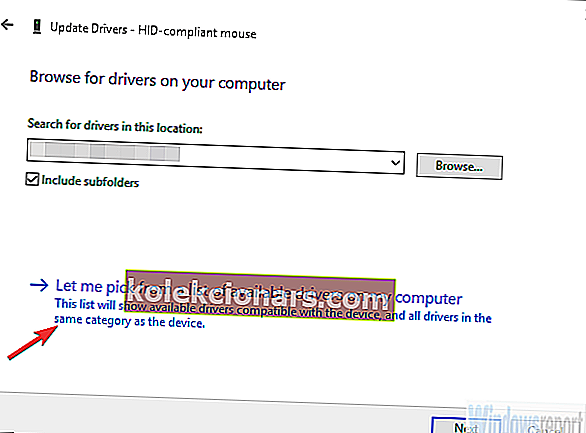
- Vælg " Microsoft Common Controller For Windows Class " fra listen.
- Vælg den senest tilgængelige driver, og installer den.
- Genstart din pc.
Det skulle gøre det. Derefter skal du have en fuldt funktionel efterglød Xbox 360-controller til Windows 10. Hvis du stadig har problemer med det, så fortæl os det i kommentarfeltet, så hjælper vi dig gerne.
RELATEREDE HISTORIER, DU SKAL KONTROLLERE:
- Anaconda og Lockheart Xbox-konsoller ankommer i 2020
- Sådan repareres Xbox One-controller USB-enhed ikke genkendt fejl på Windows 10
- Der kan være et problem med dette spil eller denne app på Xbox One
- Tilslut dine Xbox 360, Xbox One-controllere til Windows 10, 8.1